Panoramasichten leiden häufig unter Anonymität.
Bei guter Sicht sind Panoramen etwas sehr Spezielles. Vor allem natürlich für die Betrachterin vor Ort. Wenn sie dann, im wahrsten Sinne des Wortes, etwas «bewandert» ist, dann kennt sie auch den einen oder anderen Gipfel. Ich zähle mich zwar selbst zur Kategorie der «Bewanderten», habe aber häufig Schwierigkeiten, die Bergspitzen zu benennen, weil sich die Ansichten je nach Standort stark unterscheiden. Das ist aber nur die eine Seite der Medaille: Mache ich dann eine Foto, um auch andere daran teilnehmen zu lassen, dann wird es noch schwieriger mit der Benennung. Und bekommt dann jemand das Bild in die Hand, der nicht dabei gewesen ist und auch auch auf niemanden für Erläuterungen zurückgreifen kann, dann wird’s schwierig. Immer natürlich unter der Prämisse, dass sich die Betrachterin für diese Details interessiert und nicht einfach das Bild an sich
wirken lassen will.
Für die Live-Identifikation gibt’s die App «Peakfinder» Android/ iOS, das Übertragen der Bezeichnungen auf Fotos ist aber praktisch unmöglich.
Zufälligerweise bin ich auf die Seite von Ulrich Deuschle gestossen.
Alpenpanoramen erzeugen
Man hat hier die Möglichkeit, sich von jedem gewünschten Ort die entsprechende Sicht anzeigen zu lassen. Die PC-App lässt sich sehr detailliert auf die Bedürfnisse abstimmen und konfigurieren.
Mit «Panorama anzeigen» ist man eigentlich schon sehr gut bedient, man kann sich die Panoramasicht aber auch als (teilweise mehrteilige) Datei im PNG-Format herunterladen (dazu muss die E-Mail-Adresse angegeben werden, die Download-Links werden dann zugeschickt und die Daten bleiben 28 Tage auf dem Server verfügbar).
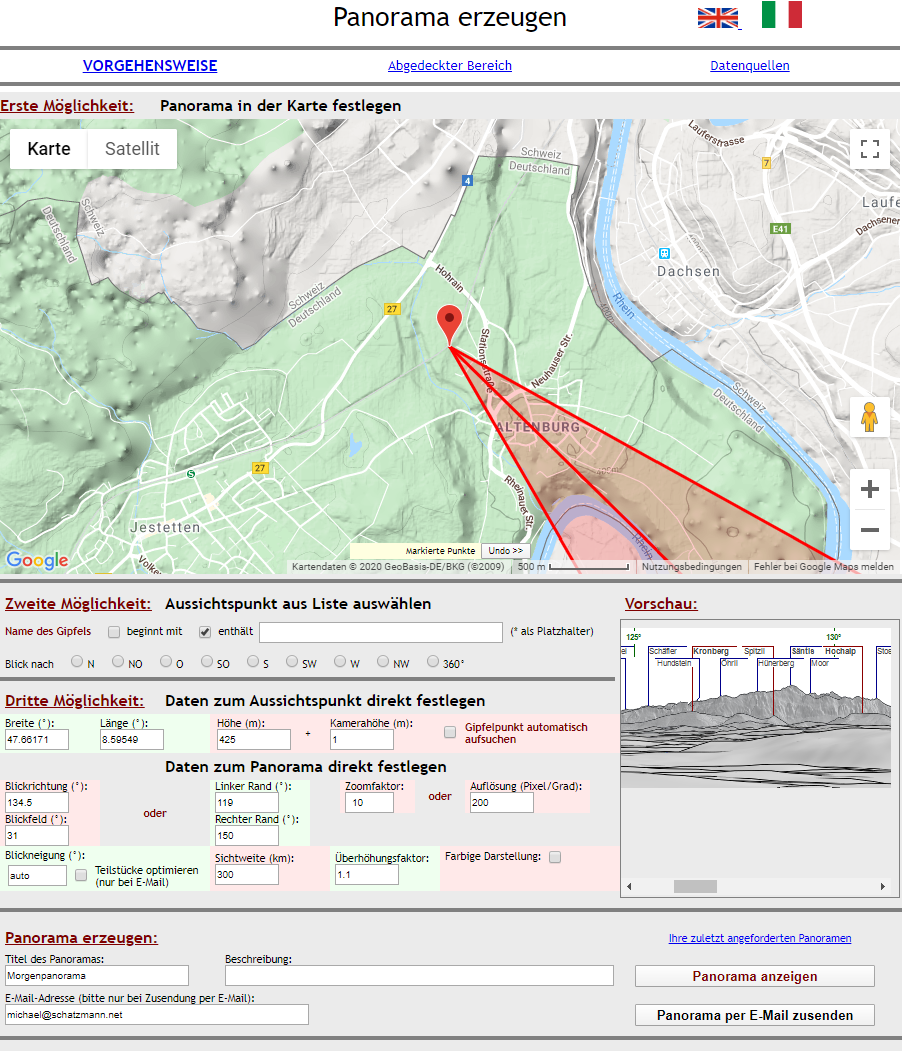
Ganz automatisch geht’s dann doch nicht…
Das heruntergeladene Panorama kann dann beispielsweise in Photoshop als transparente Ebene über ein Panoramafoto gelegt werden, aber diese «Billiglösung» ergibt kein wirklich befriedigendes Resultat.
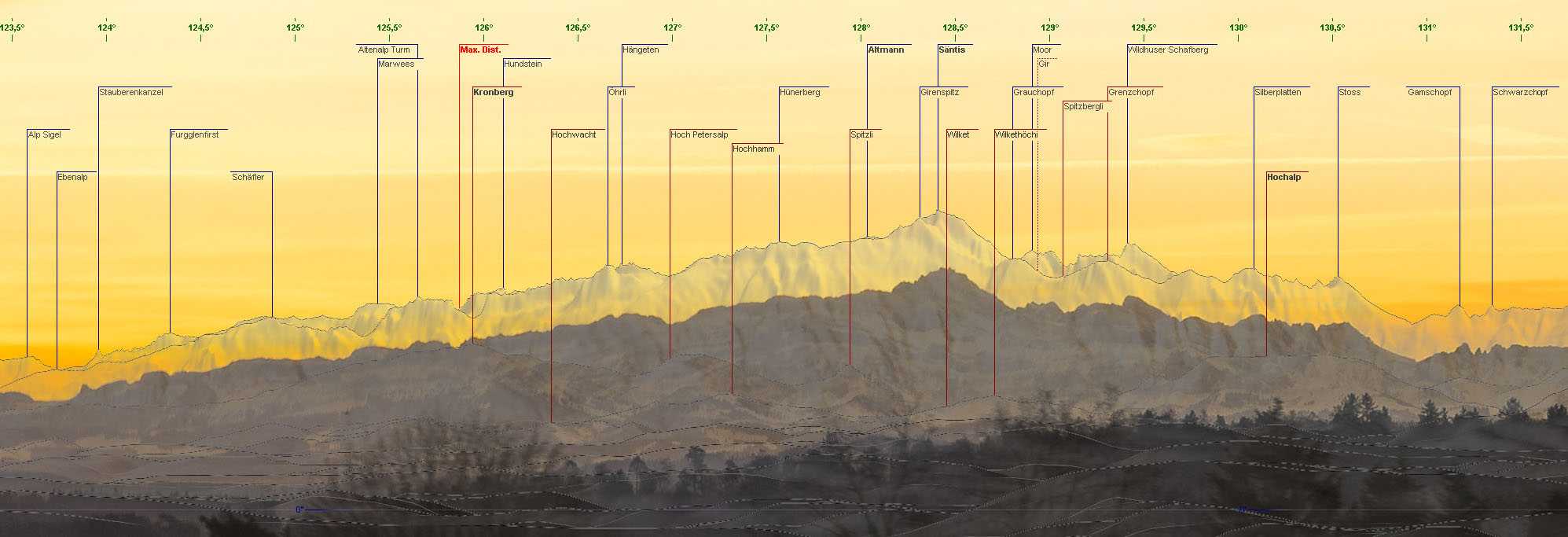
Um zu wirklich guten Ergebnissen zu kommen, ist nur der «harte Weg» geeignet. Das heisst, die Benennung manuell nachzuführen.
Ich mache das in CorelDraw und zwar, indem ich zuerst das Bild in einer bestimmten Auflösung
(z.B. 300 dpi) in eine Ebene kopiere und diese sperre. Dann kann ich quasi «WYSIWYG» meine Legende so gestalten, wie ich sie will. Für die Publikation gibt es mehrere Möglichkeiten, u.a.
- Export direkt aus CorelDraw. Meiner Ansicht nach nicht empfehlenswert, weil beim Bild zuviele Details verloren gehen.
- Abspeichern der Legende im PNG-Format mit transparentem Hintergrund und derselben Auflösung wie das Originalbild. Die Legende kann dann in Photoshop über das Bild gelegt werden, welches praktisch ohne Qualitätsverlust und Beibehaltung aller Meta-Daten publiziert
werden kann. Ist etwas aufwändiger, lohnt sich aber.

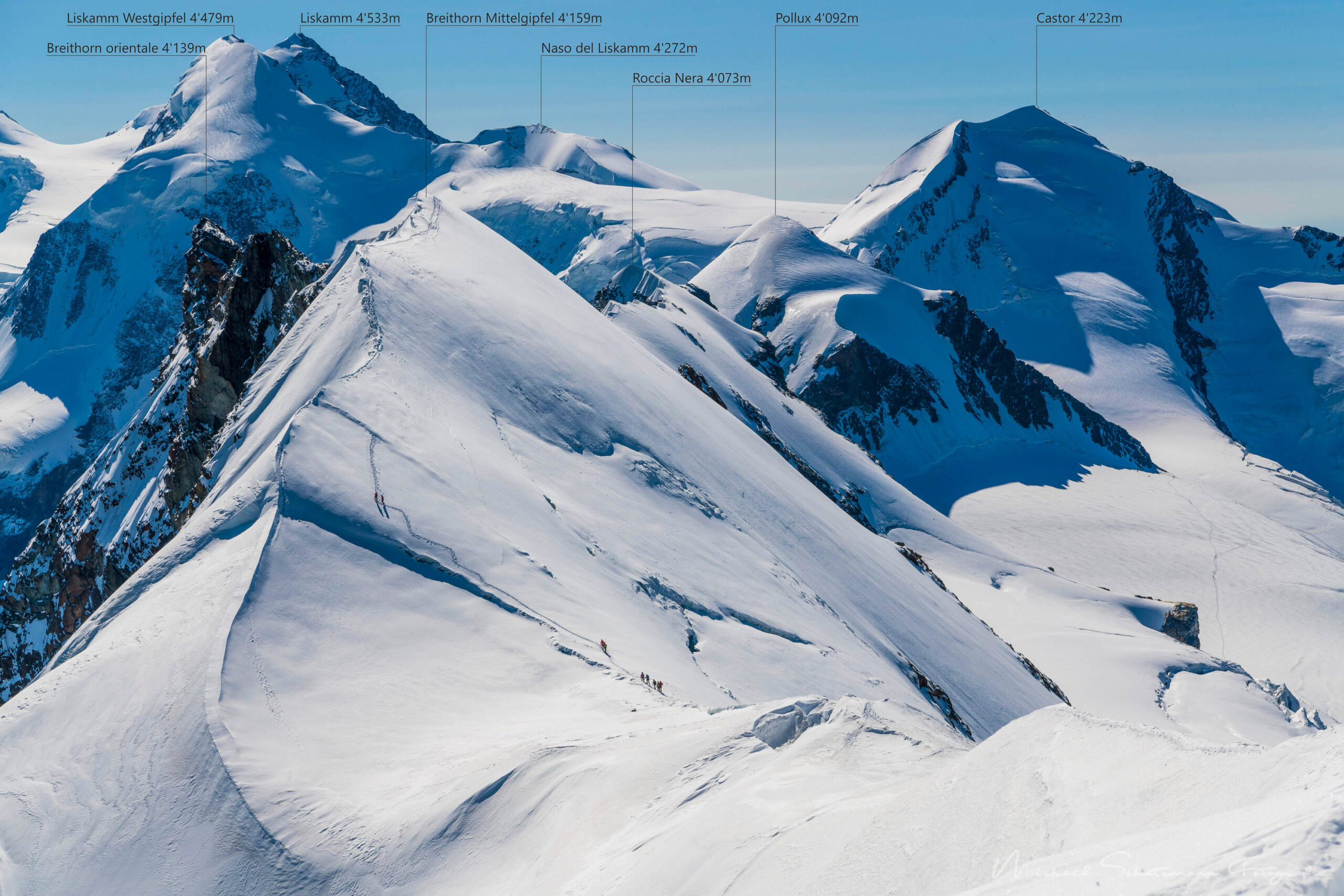















Leave a reply